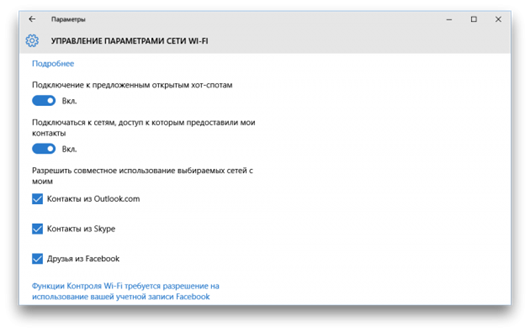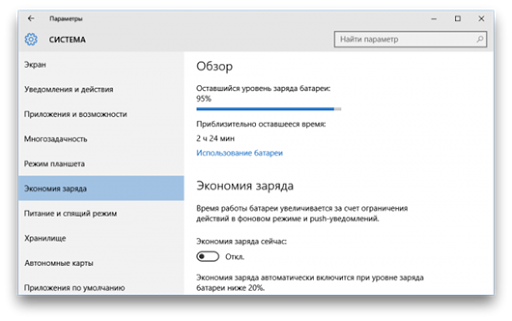13.08.2015 10 малоизвестных функций Windows 10 | |
|
Новая ОС от компании Microsoft Windows 10, которая активно распространяется среди пользователей, имеет множество функций. В этой статье мы рассмотрим 10 новых малоизвестных функций в Windows 10 Размер меню «Пуск»На Windows8/8.1 реализовали доступ к приложениям, с помощью интерфейса «Metro», что вызывало у одних восторг так как появилось что-то новое, у иных очень жесткую критику по отношению к нововведению. Компанией Microsoft, было принято решение вернуть меню «Пуск» и оставить новый интерфейс, где пользователи получили своеобразный гибрид в интерфейсе, который можно каждому пользователю настроить под себя. Ранее мы уже писали о настройке нового меню, здесь мы же рассмотрим настройку размера меню «Пуск» и его расположения. Чтобы настроить размер, достаточно нажать и удерживать ЛКМ на границе стартового меню и перетащить его куда душе угодно и тем самым увеличить размер самого меню. Для любителей интерфейса Windows 8, есть возможность открывать его по умолчанию для этого достаточно активировать опцию: «Параметры» → «Персонализация» → «Пуск» → «Открывать начальный экран в полноэкранном режиме», по умолчанию опция отключена.
Wi-Fi SenseИзвестная функция для обладателей Windows Phone, но очень мало известная функция среди обладателей Windows 10. Новая функция позволяет передавать пароли в облако Microsoft при подключении к сети Windows чем и создает базу единых паролей. Достаточно интересная возможность новой ОС, позволяющая вашим контактам из Outlook, Skype и Facebook подключаться к вашей сети, и в то же время вы можете подключаться к тем сетям, которыми пользуются ваши друзья, при этом не нужно узнавать пароли. Признайте, достаточно странная, полезная и интересная функция которая найдет много сторонников и противников к своим возможностям. Настройка и активация этой функции: «Параметры» → «Сеть и Интернет» → Wi-Fi → «Управление параметрами сети Wi-Fi».
Стартовая папка «Проводника»У Windows 10 появился новый раздел в проводнике «Панель быстрого доступа». Настройка этой программы, позволяет выбирать определенный каталог по умолчанию.  Новый инструмент управления приложениямиВ классическом Windows, за установку и удаление программ отвечала всем знакомая стандартная программа в панели управления которая за столько поколений ОС практически не менялась. Раньше чтобы узнать все о приложении нужно было использовать сторонние программы, но сейчас разработчики Windows 10 усовершенствовали данное приложение, добавив новый инструмент «Приложения и возможности». При помощи этого инструмента, можно не только удалить программу, но и узнать сколько то или иное приложение, занимает дискового пространства на жестком диске. Ознакомится с функцией, можно в: «Параметры» → «Система» → «Приложения и возможности».  Облачная защитаСтандартный антивирус от Microsoft который интегрирован в Windows 10, «Защитник Windows», пусть не есть самым защищенным, позволяющим защитить пользователя на все 100 %, но все же стремится быть одним из лучших, ведь теперь разработчики ОС научили его обмениваться с серверами Microsoft, куда потенциально-опасные файлы отправляются для дальнейшего изучения специалистами. Активация данной возможности возможна в: «Пуск» → «Параметры» → «Обновление и безопасность» → «Защитник Windows». 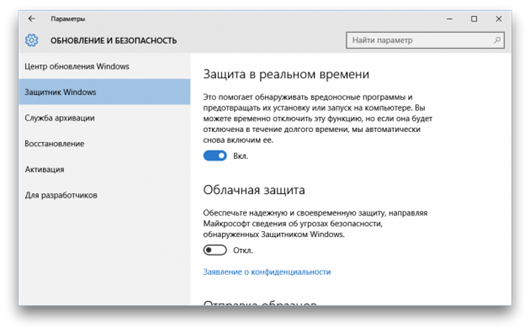 Обновление ОС по локальной сетиНе так давно, загрузка обновлений на ПК происходила на прямую с сервера, что на примере офисных ПК было очень большим испытанием, ведь куча компьютеров врываются в сеть, чтобы обновится, что негативно сказывалось на внутри сетевой нагрузке офиса, да и сервера Microsoft были в большей нагрузке. Сейчас же в Windows 10 появилась функция реализована на технологии peer-to-peer, позволяющая обновиться с ПК, которые уже ранее загрузили эти обновления, соответственно это уменьшает расходуемый трафик на получение обновлений. Очень полезная функция для тех, кто имеет 2 или более устройств, работающих на Windows 10 по локальной сети. Активировать данную возможно можно в: «Пуск» → «Параметры» → «Обновление и безопасность» → «Дополнительные параметры» → «Выберите, как и когда получать обновления».  Контроль трафика приложенийУниверсальная ОС Windows 10, которая способна работать на планшетах, смартфонах, ноутбуках, стационарных ПК и т.д., имеет функции, которые могут показаться лишними для обладателей десктопных ПК. Контроль трафика приложений может показаться лишним тем, у кого интернет есть постоянно в неограниченном объёме или же его нет вообще. Но для обладателей ограниченного трафика, эта функция будет очень полезной, позволяющая сэкономить драгоценные мегабайты. Позволяя отследить количество потребляемого трафика, и какое приложение много потребляет данных, что позволяет пользователю определить какое приложение лучше отключить. Ознакомится с данными можно в: «Пуск» → «Параметры» → «Сеть и Интернет» → «Использование данных» → «Сведения об использовании».  Экономия заряда батареиОчередная интересная функция, которая перешла с Windows Phone, будет большой радостью для обладателей устройств, которые работают от автономного питания в случае отключения внешнего. Экономия энергии включается автоматически при низком заряде аккумулятора, что позволит добавить дополнительного рабочего времени. Данная функция позволяет отследить какие приложения наиболее «прожорливые» к электричеству. Настроить режим экономии энергии можно в: «Пуск» → «Параметры» → «Система» → «Экономия заряда».
Локальное «Хранилище» - Управление доступным местом на дискеОчередная необходимая функция, позволяющая отследить сколько места занято временными данными, приложениями, системными файлами и т.д., так же произвести очистку. Еще в этой функции реализована настройка для хранения пользовательских данных: видео, изображения, музыки, документов, и здесь осуществляется выбор приложений «по умолчанию». Ознакомится с этим всем, можно в меню «Пуск» → «Параметры» → «Система» → «Хранилище».
Автономные картыДля тех, кто любит путешествовать, но не имеет постоянного доступа к интернету, будет интересная возможность загрузки карт, и использование их в автономном режиме, что позволит найти нужную точку, создать маршрут или с ориентироваться на местности. Загрузку карт на жесткий диск можно совершить в «Пуск» → «Параметры» → «Система» → «Автономные карты» 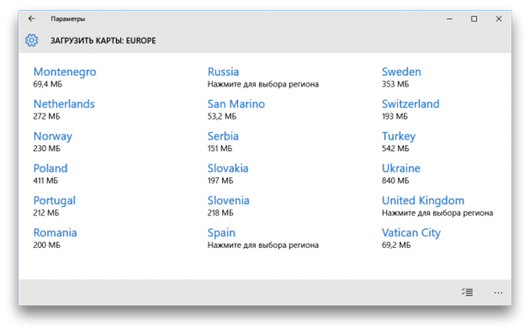 Это лишь самая малость интересных нововведений в Windows 10, и при дальнейшем изучении, каждый пользователь будет узнавать для себя то-то новое. Ну а мы как только найдем что либо интересное так же будем выкладывать на нашем сайте. | |
|
| |
| Всего комментариев: 5. | |
|
| |